
Table des matières:
- Auteur John Day [email protected].
- Public 2024-01-30 09:09.
- Dernière modifié 2025-01-23 14:46.
Par The TactigonVoir notre projetSuivre plus par l'auteur:






À propos: TACTIGON SKIN est un contrôleur de gestes avec des algorithmes d'intelligence artificielle et des capteurs embarqués, qui résout l'action non naturelle de l'appareil traditionnel lors des interactions avec les machines. POINTS CLÉS:… En savoir plus sur le Tactigon »
Aperçu
Cet article montrera comment tirer parti des capacités BLE Central de Tactigon. Nous voulions contrôler notre robot en utilisant le Tactigon comme un "volant 3D" contrôlant la vitesse avec le tangage et la direction avec le roulis. Nous avons apporté si peu de modifications à l'exemple de code Bluetooth original d'Alphabot2 et avons écrit un croquis pour que The Tactigon se connecte à la caractéristique BLE du robot et écrive les vitesses des roues.
Étape 1: ce dont nous avons besoin
Le Tactigon avec un robot Arduino IDE configuré. Nous avons utilisé un robot à 2 roues avec carte Arduino et radio BLE interfacé avec UART. D'autres types de robots ou de robots personnalisés peuvent également fonctionner. Adresse MAC du robot BLE et caractéristique amusante
Étape 2: Recueil de l'adresse MAC et des caractéristiques BLE
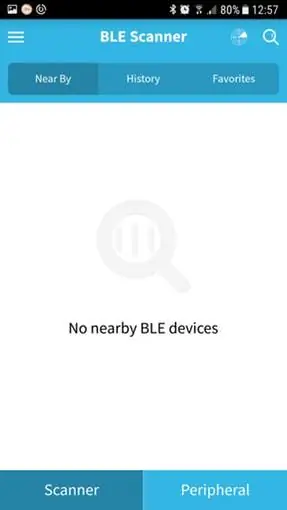
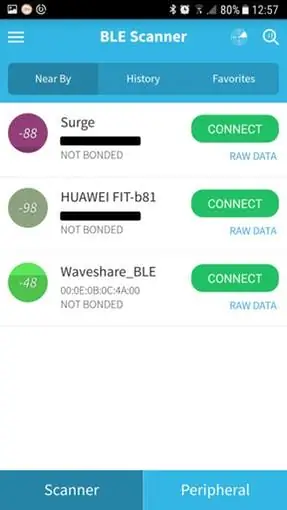
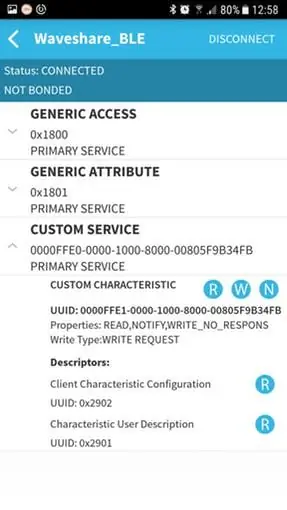
Une fois que notre environnement est configuré et que nos cartes sont allumées, nous devons collecter l'adresse et la caractéristique MAC BLE. Pour ce faire, nous avons utilisé une application Android gratuite appelée BLE Scanner.
Quelques secondes après l'application, le BLE du robot devrait s'afficher:
Comme nous le voyons, tous les appareils BLE qui nous entourent sont présentés dans cette section. Nous devons noter l'adresse MAC Waveshare_BLE: dans ce cas, il s'agit de: 00:0E:0B:0C:4A:00 En cliquant sur le bouton CONNECT, nous accédons aux informations de l'appareil en tant qu'attribut, service et caractéristique personnalisée.
Ici, nous devons écrire l'UUID CARACTÉRISTIQUE PERSONNALISÉ, dans ce cas: 0000ffe1-0000-1000-8000-00805f9b34fb. Avec ces éléments, nous pouvons configurer notre Tactigon BLE pour qu'il agisse en tant que BLE Central dans la section setup() du code.
Étape 3: Le croquis Tactigon
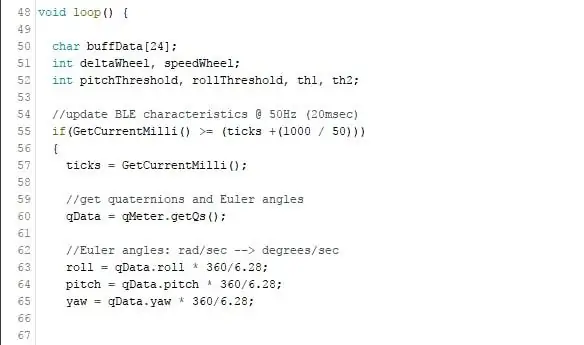
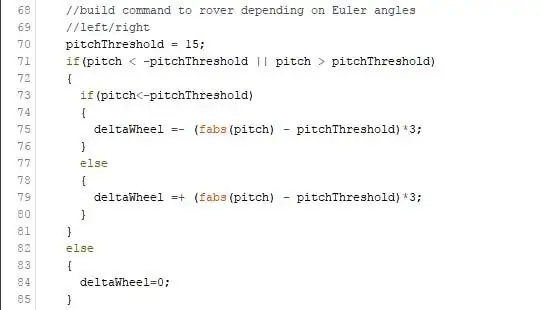
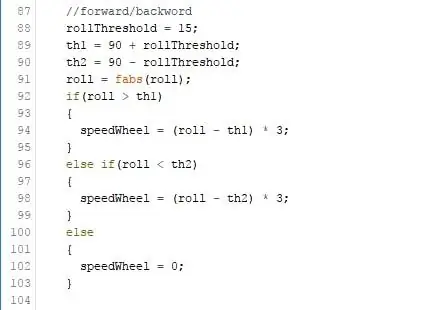
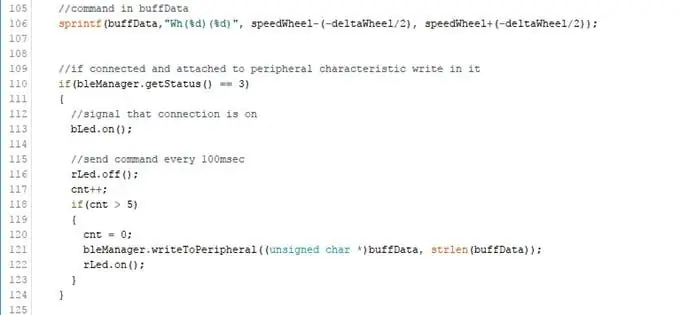
boucle()
Dans cette section, nous avons le cœur du croquis. À une fréquence de 50 Hz, nous mettons à jour les quaternions et les angles d'Euler.
L'angle de tangage analizyng fourni par la bibliothèque Tactigon, nous pouvons déterminer le rayon de braquage en ralentissant la roue interne et en accélérant la roue externe.
En analysant le rouleau, au lieu de cela, nous pouvons déterminer la vitesse de déplacement du robot.
Avec un sprintf, nous préparons le tampon pour écrire dans la caractéristique.
Étape 4: Croquis de robot
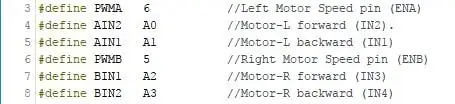
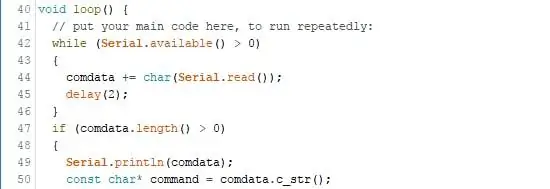
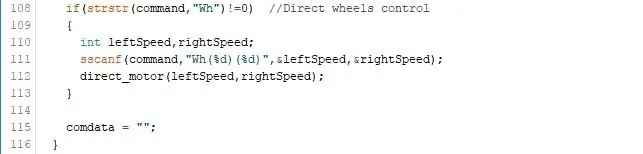
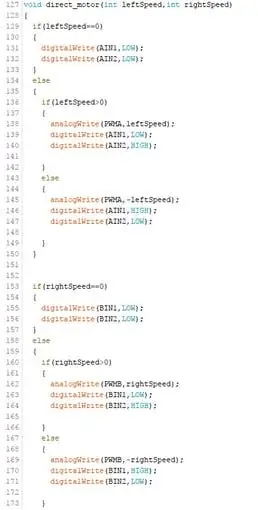
Étant donné que notre Bluetooth envoie les données reçues via UART, nous obtenons la vitesse des roues directement dans le tampon série. Nous avons défini les broches du robot comme suit, toutes en sortie:
Pour analyser la commande, nous lisons d'abord tout le tampon série et vérifions s'il est plus long que 0:
Si la commande contient « Wh », nous pouvons ainsi analyser la chaîne et rassembler leftSpeed et rightSpeed.
La fonction direct_motor assigne la vitesse transmise par The Tactigon à chaque roue du robot. Ce faisant, le Tactigon agira comme un volant virtuel !
Étape 5: Considérations finales
Ce croquis montre une application potentielle de The Tactigon, avec le mode BLE Central il est possible de se connecter à des appareils BLE existants et de collecter des informations ou de les contrôler. Restez à l'écoute pour plus de code Tactigon !
Conseillé:
Text to Speech Cliquez sur un UChip alimenté par ARMbasic et d'autres SBC alimentés par ARMbasic : 3 étapes

Text to Speech Cliquez sur un UChip alimenté par ARMbasic et sur d'autres SBC alimentés par ARMbasic : Introduction : Bonne journée. Je m'appelle Tod. Je suis un professionnel de l'aérospatiale et de la défense qui est aussi un peu un geek dans l'âme.Inspiration: Originaire de l'ère des BBS commutés, des microcontrôleurs 8 bits, des ordinateurs personnels Kaypro/Commodore/Tandy/TI-994A, quand R
Joy Robot (Robô Da Alegria) - Robot Open Source imprimé en 3D, alimenté par Arduino ! : 18 étapes (avec photos)

Joy Robot (Robô Da Alegria) - Open Source imprimé en 3D, robot alimenté par Arduino ! : premier prix du concours Instructables Wheels, deuxième prix du concours Instructables Arduino et finaliste du défi Design for Kids. Merci à tous ceux qui ont voté pour nous !!! Les robots arrivent partout. Des applications industrielles à u
Contrôle du réseau matriciel LED avec Arduino Uno (face de robot alimenté par Arduino): 4 étapes (avec images)

Contrôle du tableau de matrices LED avec Arduino Uno (face de robot alimenté par Arduino) : cette instructable montre comment contrôler un tableau de matrices LED 8x8 à l'aide d'un Arduino Uno. Ce guide peut être utilisé pour créer un affichage simple (et relativement bon marché) pour vos propres projets. De cette façon, vous pouvez afficher des lettres, des chiffres ou des animations personnalisées
Fer à souder alimenté par batterie au lithium construit par l'utilisateur : 8 étapes (avec photos)

Fer à souder alimenté par batterie au lithium construit par l'utilisateur : récemment, j'ai trouvé une source excédentaire de pannes à souder alimentées par batterie Weller(r) BP1. Le soudage électronique nécessite parfois une visite de réparation sur site et les outils de terrain peuvent être un défi. Je construis souvent mes propres outils, trouvant des solutions sur étagère trop coûteuses
Fauteuil roulant contrôlé par vision par ordinateur avec mannequin : 6 étapes (avec photos)

Fauteuil roulant contrôlé par vision par ordinateur avec mannequin : projet de AJ Sapala, Fanyun Peng, Kuldeep Gohel, Ray LC.Instructable par AJ Sapala, Fanyun Peng, Ray LC.Nous avons créé un fauteuil roulant avec des roues contrôlées par une carte Arduino, qui est à son tour contrôlée par un raspberry pi exécutant openCV via Processing
